Jak skonfigurować i skonfigurować nowy komputer z systemem Windows 10

wykonujesz czystą instalację systemu Windows 10? Sprawdź, co nowego w wersji out of box (OOBE).
każda wersja systemu Windows 10 przestawia meble nieco, na dobre i na złe. Jeśli kupisz nowy komputer z preinstalowaną aktualizacją Windows 10 Creators Update lub wykonasz nową instalację,zostaniesz powitany zmienionym trybem Out of Box. Out of Box Experience lub OOBE to pierwsze doświadczenie, które umożliwia wykonywanie wielu zadań przed użyciem komputera. W ramach OOBE wybierzesz swoje konto, połączysz się z siecią bezprzewodową (jeśli jest dostępna), wybierzesz język i dostosujesz ustawienia prywatności.
nowy OOBE to coś więcej niż kosmetyczna aktualizacja. Po pierwsze, jak omówiliśmy wcześniej, użytkownicy mogą bardziej szczegółowo modyfikować swoje opcje prywatności systemu Windows. Microsoft uczynił proces bardziej przejrzysty dla użytkowników, którzy chcą mieć większą kontrolę nad informacjami, które dzielą się z programistami. Są też inne zmiany. W tym artykule omówimy nową konfigurację i wyjaśnimy każdy krok.
jak skonfigurować urządzenie z systemem Windows 10 podczas pracy po wyjęciu z pudełka – OOBE
jeśli dokonasz aktualizacji na miejscu z poprzedniej wersji systemu Windows 10, Windows 8 lub Windows 7, nie zobaczysz nowego OOBE. Zamiast tego zobaczysz ekran promocyjny informujący o kluczowych uniwersalnych aplikacjach, takich jak Microsoft Edge (przeglądanie stron internetowych), Zdjęcia (Obrazy), Filmy & TV (wideo) i Groove (muzyka).
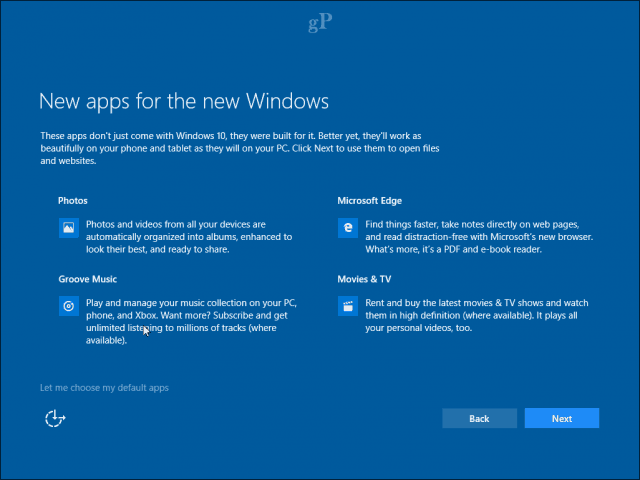
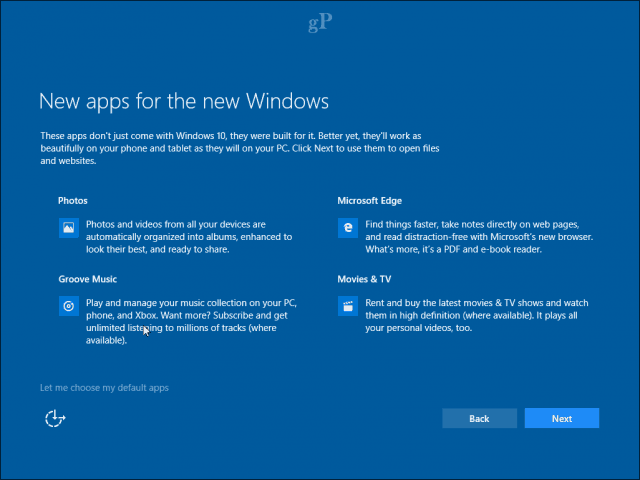
użytkownicy konfigurujący nowy komputer lub wykonujący czystą instalację zostaną powitani nowym, uproszczonym, zakładkowym interfejsem podzielonym na cztery kategorie: podstawy, sieć, Konto i usługi. Jesteś najpierw mile widziany przez cyfrowego asystenta firmy Microsoft, Cortana, który akceptuje polecenia głosowe i poprowadzi Cię przez proces konfiguracji.
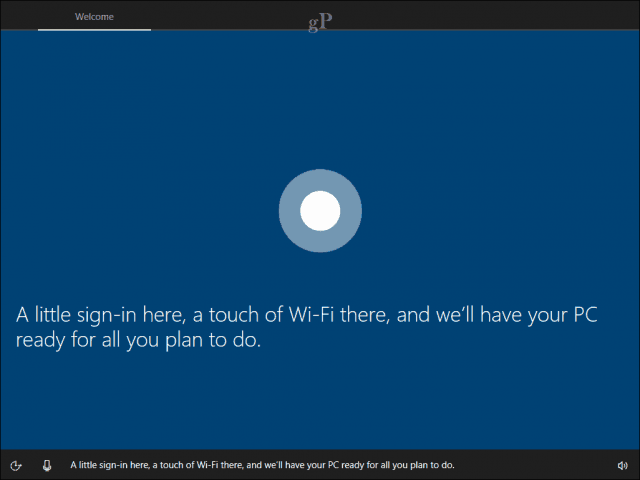
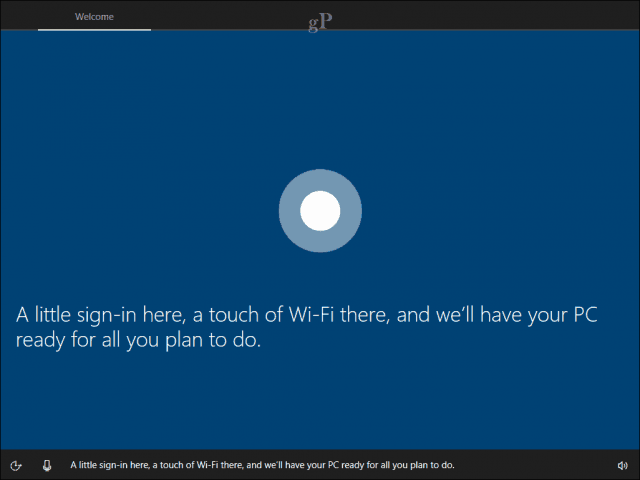
pomoc z Cortany jest oczywiście opcjonalna i możesz wyłączyć cyfrowego asystenta, klikając ikonę mikrofonu w lewym dolnym rogu. Dostępne są również dodatkowe opcje regulacji głośności w razie potrzeby. Muszę przyznać, że nowy interfejs wygląda trochę jak prezentacja PowerPointa-Nie żeby było w tym coś złego.


pierwszy ekran, zwany Basics, pozwala wybrać język i klawiaturę. Możesz także wybrać inny układ klawiatury, jeśli mieszkasz w innym regionie.
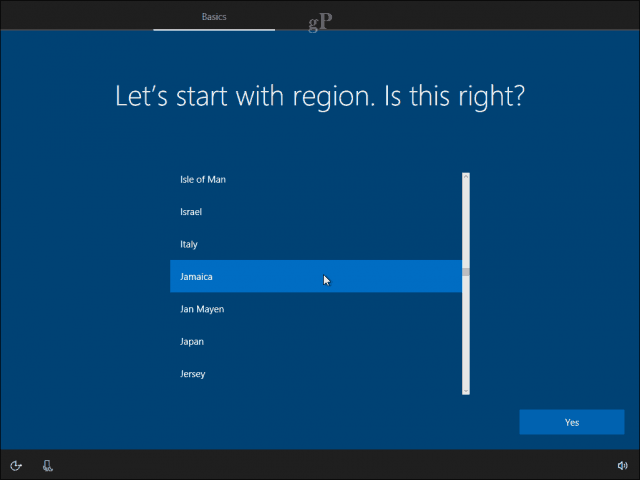
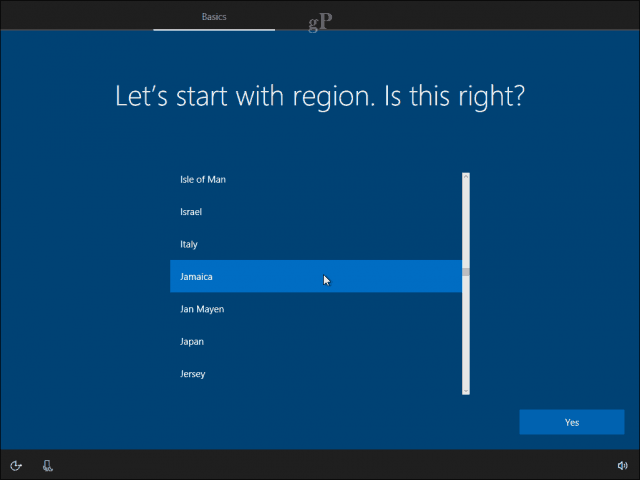
następny ekran skupia się na połączeniu z siecią. Ta opcja będzie dostępna tylko wtedy, gdy istnieje aktywne połączenie. Jeśli nie, kliknij na teraz Pomiń. Jeśli istnieje sieć bezprzewodowa, chcesz się z nią połączyć, wybierz ją, kliknij Połącz, a następnie wprowadź hasło.
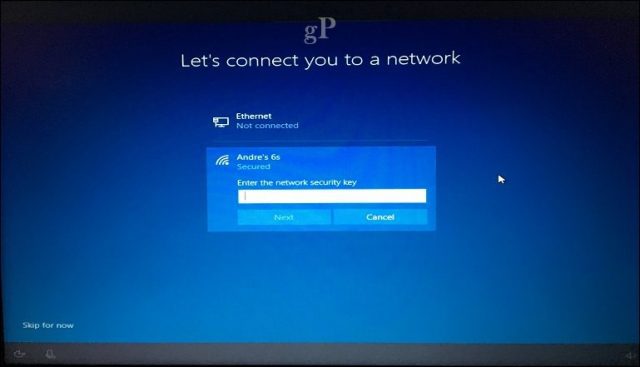
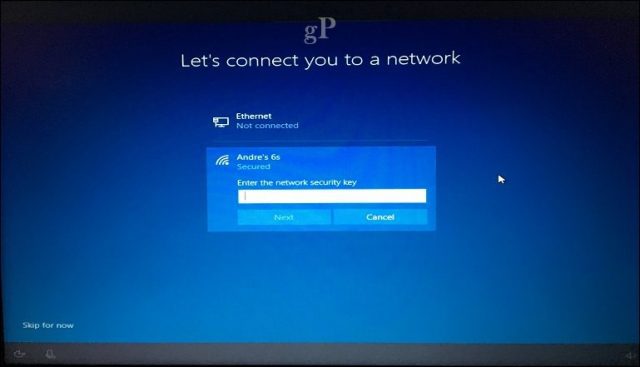
użytkownicy, którzy mogą być połączeni z pomiarem, chcieliby uniknąć zubożania swoich danych mobilnych, kliknij Właściwości, a następnie przełącz przycisk Włącz w obszarze mierzone połączenie. Konfiguracja systemu Windows 10 wykorzysta możliwość zainstalowania aktualizacji w ostatniej chwili, więc nie chcesz przybyć na pulpit bez pozostałego telefonu komórkowego.


Ustawienia konta
teraz dochodzimy do ważnego ekranu: konto. Tutaj musisz skonfigurować nazwę Użytkownika do logowania się na komputerze i zarządzania jego zasobami. System Windows 10 oferuje dwie metody logowania: konto lokalne i konto Microsoft. Konfiguracja systemu Windows 10 umożliwia skonfigurowanie konta Microsoft tylko w przypadku połączenia z Internetem. Jeśli nie jesteś podłączony do jednego z nich, konfiguracja będzie domyślnie przypisana do konta lokalnego.
konto lokalne-To konto działa jak poświadczenia używane do logowania się do systemu Windows 7 i wcześniejszych wersji systemu Windows. Konto lokalne nie obejmuje nowoczesnych korzyści systemu Windows 10, takich jak synchronizacja komputera, możliwość pobierania aplikacji ze Sklepu Windows i uwierzytelnianie dwuskładnikowe. Konto lokalne wymaga również skonfigurowania podpowiedzi w przypadku, gdy zapomnisz hasła.
konto Microsoft-ten typ konta używa adresu e-mail firmy Microsoft połączonego z kontem Microsoft. Normalnie, ten adres e-mail będzie używać hotmail.com, live.com, msn.com, lub outlook.domeny com. Możesz skonfigurować Windows 10 za pomocą yahoo.com, gmail.com, lub icloud.com adres; upewnij się, że twój adres e-mail jest powiązany z kontem Microsoft.
konto Microsoft obejmuje korzyści płynące z przechowywania plików i ustawień, takich jak motywy, hasła i aplikacje synchronizowane na urządzeniach z systemem Windows 10. Konto Microsoft obejmuje również obsługę uwierzytelniania dwuskładnikowego, co uniemożliwia hakerom łatwy dostęp do komputera. Użytkownicy mogą również uzyskać dostęp do usług, takich jak Znajdź Moje urządzenie w przypadku zgubienia lub kradzieży urządzenia. Konto Microsoft jest również wymagane do pobierania aplikacji uniwersalnych ze Sklepu Windows. Reaktywacja jest również łatwiejsza, jeśli ponownie zainstalujesz system Windows 10 lub przeniesiesz licencję na inny komputer.
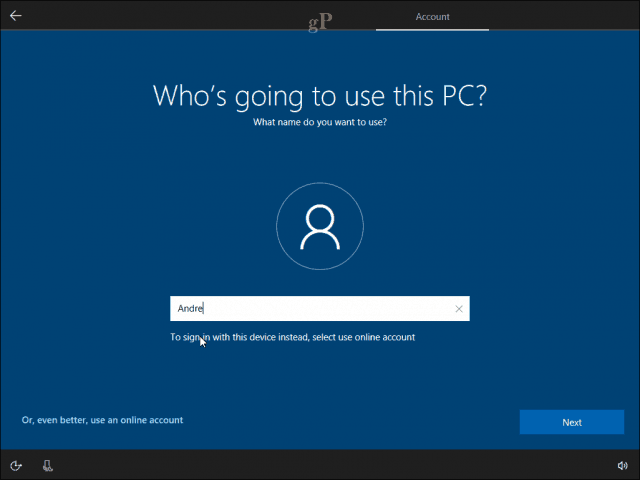
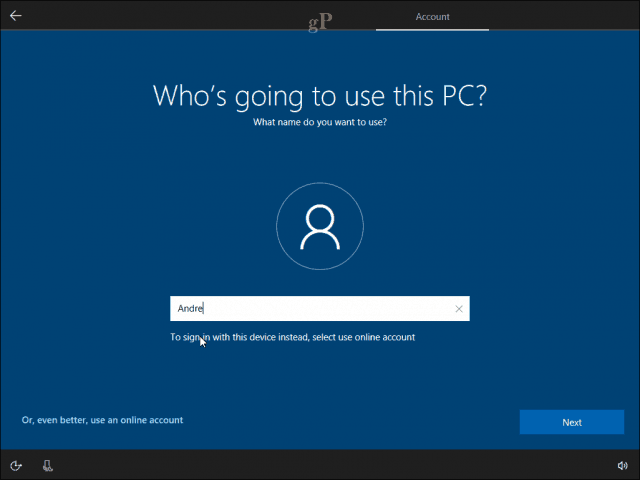
tak więc korzyści płynące z konta Microsoft są znacznie korzystne. Niezależnie od wybranej opcji upewnij się, że jest Bezpieczna—nie używaj nazw, miejsc ani urodzin jako hasła. Sprawdź nasz artykuł, aby uzyskać wskazówki dotyczące tworzenia silnego hasła, jeśli potrzebujesz pomysłów. Jedną z najczęstszych wpadek podczas konfiguracji komputera po raz pierwszy jest zapomnienie utworzonego hasła. Możesz to zapisać na kartce papieru podczas konfiguracji, zapamiętać, a następnie zniszczyć.
Konfigurowanie za pomocą konta Microsoft
jeśli masz aktywne połączenie z Internetem, Konfiguracja systemu Windows 10 oferuje opcję zalogowania się za pomocą konta Microsoft. Sprawdźmy, jak to jest. Na pierwszym ekranie zostanie wyświetlony monit o wprowadzenie identyfikatora Microsoft ID. Jeśli masz @outlook.com, @hotmail.com, @msn.com, lub @ live.adres e-mail com, użyj tego, ponieważ prawdopodobnie masz już konto Microsoft. W przeciwnym razie kliknij Utwórz konto, aby je skonfigurować.
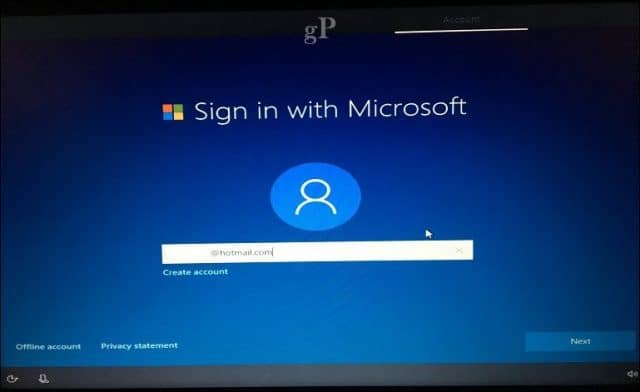
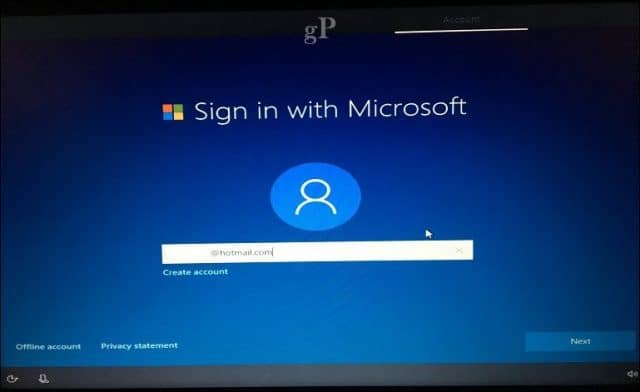
wprowadź hasło, a następnie kliknij przycisk Dalej.
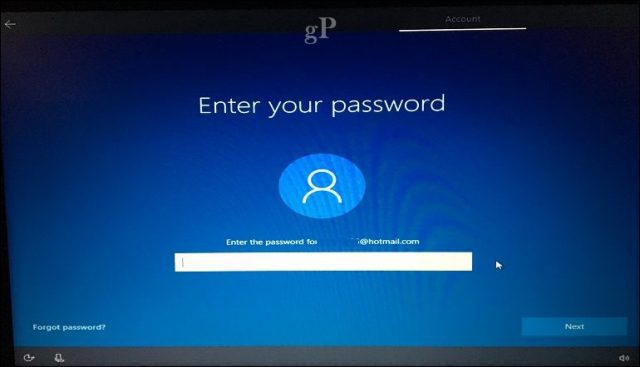
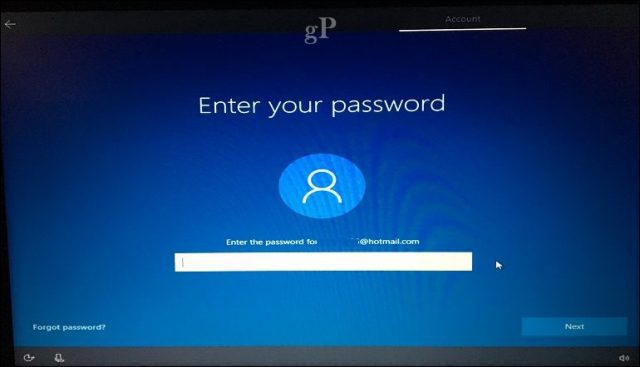
konta Microsoft skonfigurowane z 2FA będą musiały wprowadzić kod zabezpieczający w celu ochrony. Aplikacja Microsoft Authenticator sprawia, że jest to wygodne, jeśli masz ją już zainstalowaną na urządzeniu z systemem iOS lub Android. Jeśli nie masz aplikacji Authenticator, możesz wybrać inną metodę. Na przykład Microsoft może zadzwonić do telefonu, a następnie poprosić o naciśnięcie znaku funta, aby potwierdzić, a następnie rozłączyć się.
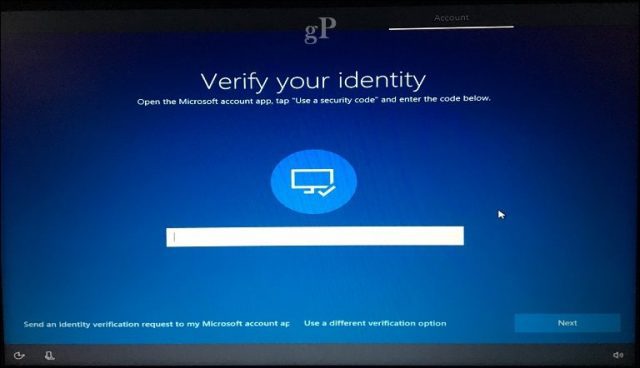
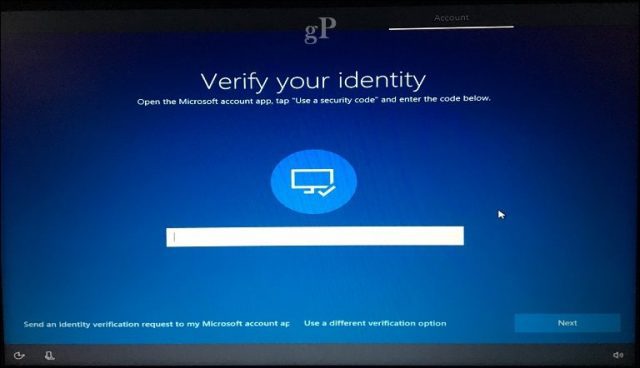
dodatkową metodą logowania jest kod PIN, który wykorzystuje cztery numery do uwierzytelniania. Zawsze możesz skonfigurować to później z poziomu Start > Ustawienia > konta > Opcje logowania.
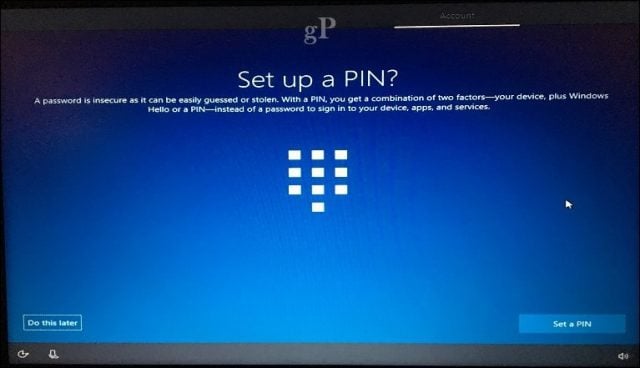
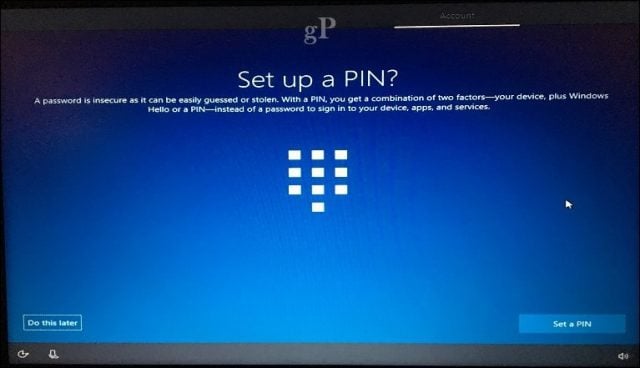
teraz docieramy do ekranu usług; tutaj możesz włączyć Cortanę i dostosować ustawienia prywatności. Cortana jest główną częścią systemu Windows 10; nie jest to wymagane, ale zdecydowanie odróżnia system operacyjny od poprzednich wydań. Jeśli zdecydujesz się włączyć Cortanę, możesz ją aktywować, mówiąc: „Hej Cortana.”Cortana odpowie na każde Twoje polecenie, takie jak sprawdzanie pogody, zaplanowanie przypomnienia, znalezienie nazwy utworu, dostosowanie głośności lub opowiedzenie żartu.
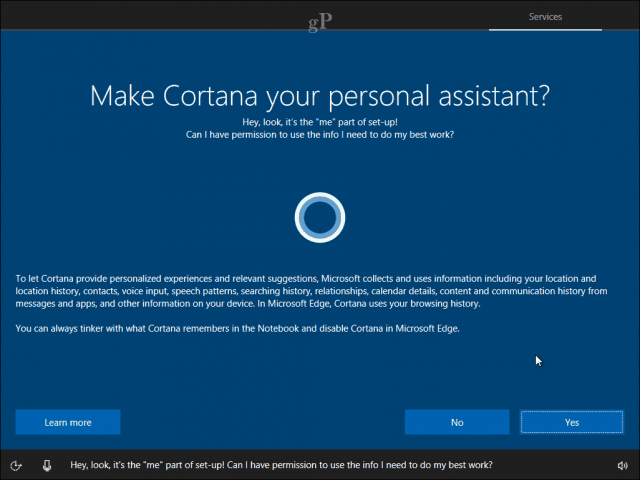
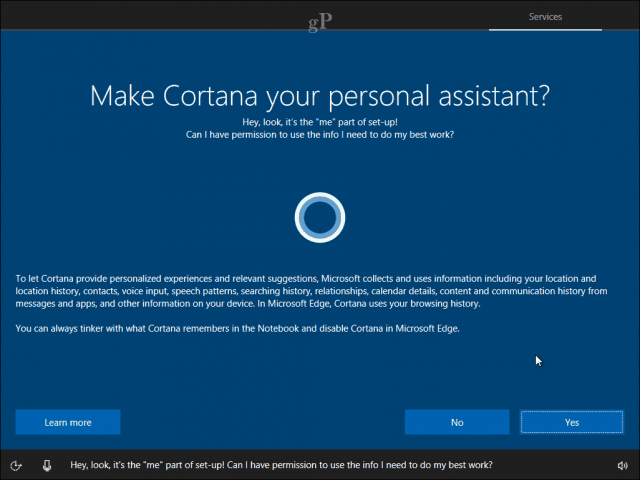
Ustawienia Prywatności
ekran prywatności prezentuje listę wybranych opcji domyślnych. Niektóre z nich są niezbędne do jeszcze lepszego korzystania z systemu Windows 10. Na przykład lokalizacja może pomóc Cortanie w wskazaniu kierunków. Diagnostyka może być ważną częścią ulepszania aplikacji używanych w systemie Windows 10. Niektóre ustawienia można wyłączyć, takie jak odpowiednie reklamy i dopasowane doświadczenia. Jeśli chcesz uzyskać więcej informacji na temat każdego z nich, kliknij przycisk Dowiedz się więcej. Kiedy będziesz gotowy, kliknij Akceptuj.
System Windows 10 potwierdzi twoje ustawienia, a następnie wykona kilka zadań w ostatniej chwili, takich jak sprawdzanie aktualizacji systemu Windows Update i sklepu Windows pod kątem najnowszych aktualizacji.
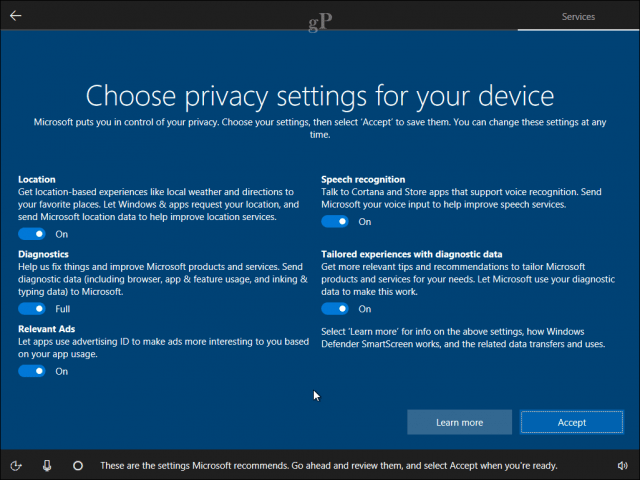
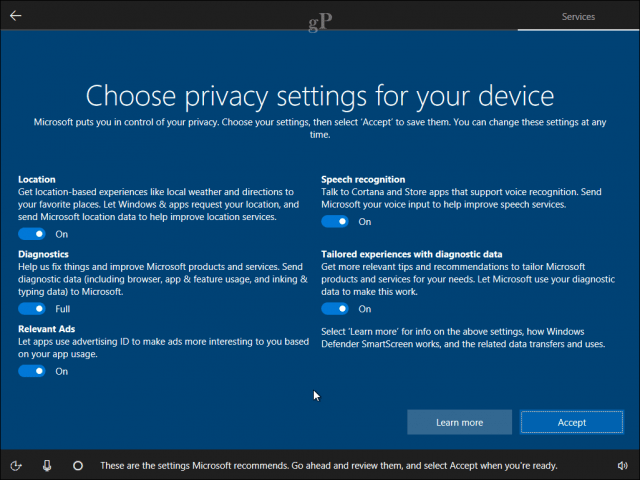
po przybyciu na pulpit możesz zacząć korzystać z systemu Windows 10. Możesz wprowadzić dalsze zmiany w ustawieniach prywatności, otwierając opcję Start > Settings > Privacy.
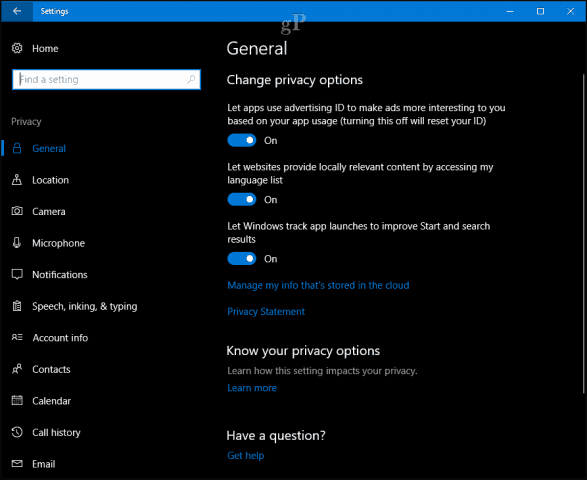
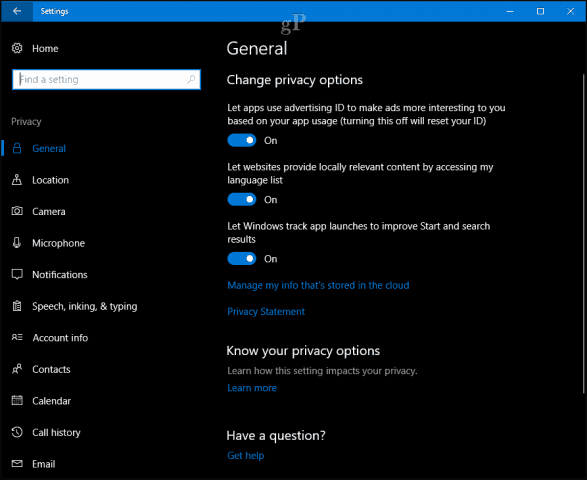
jeśli używasz systemu Windows 10 po raz pierwszy, sprawdź nasz samouczek, aby dowiedzieć się o różnych częściach interfejsu. Sprawdź również nasz artykuł po konfiguracji, aby uzyskać dodatkowe rzeczy, które możesz zrobić po zakończeniu instalacji.